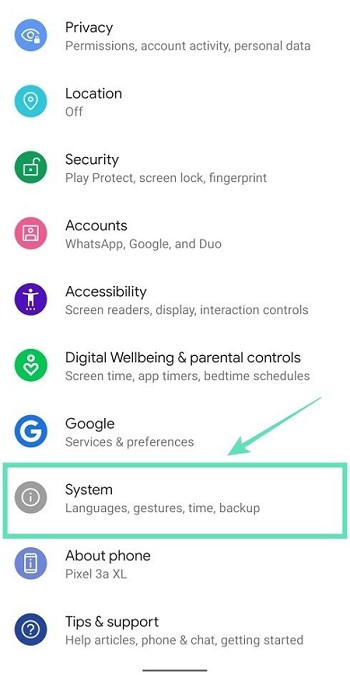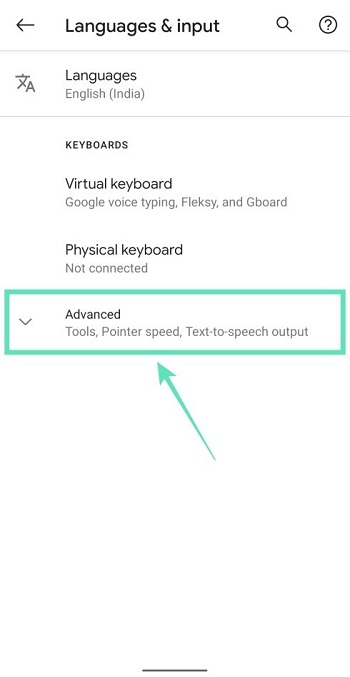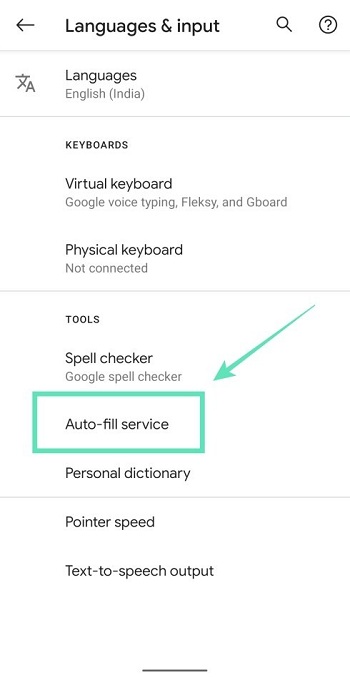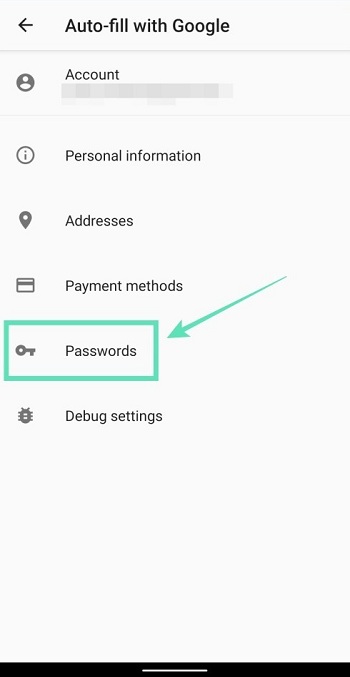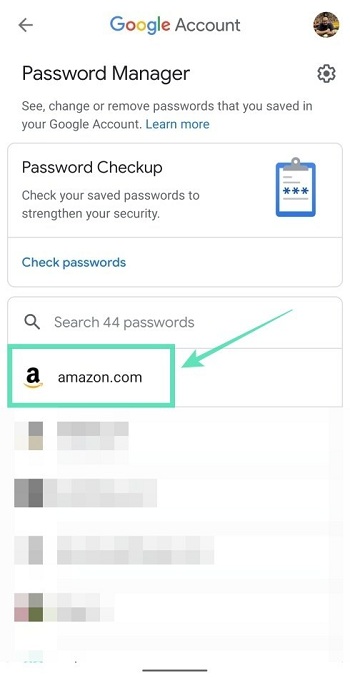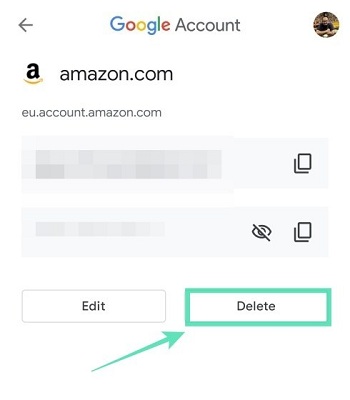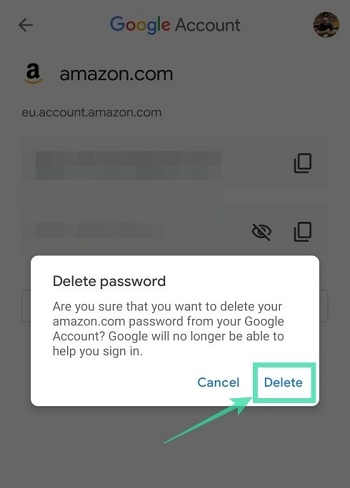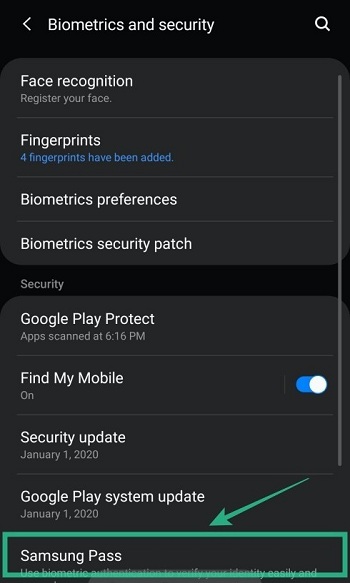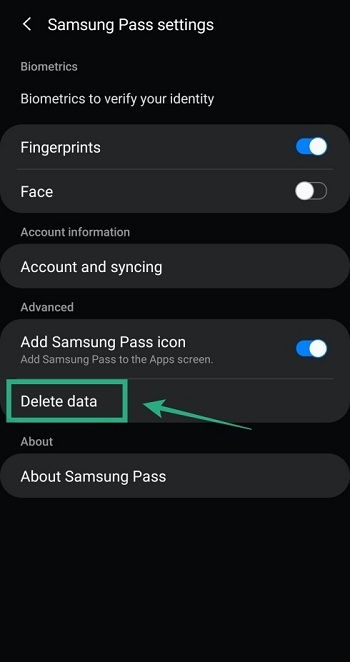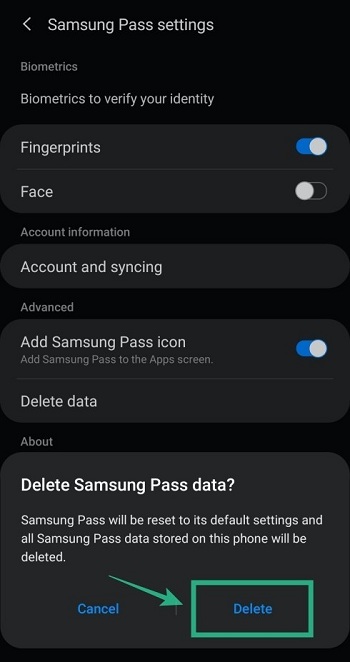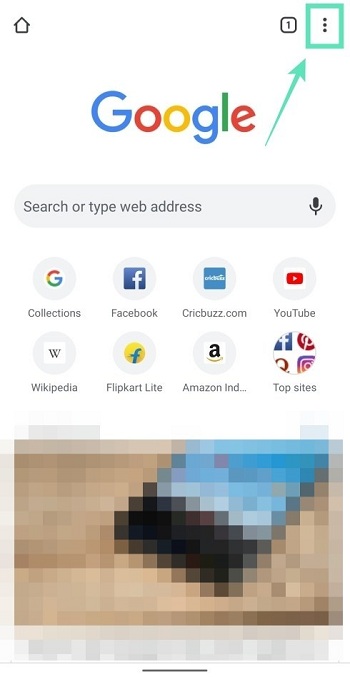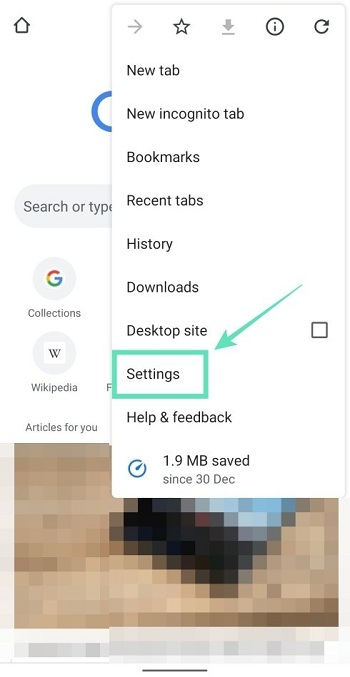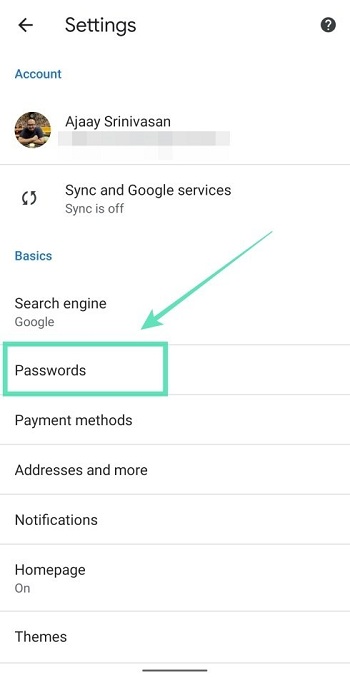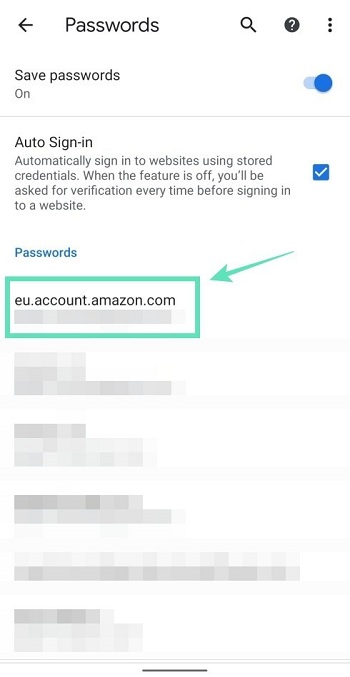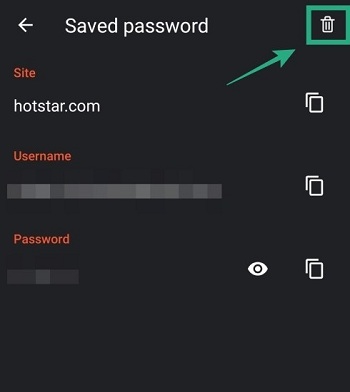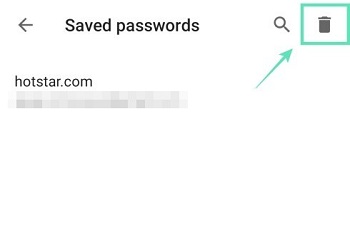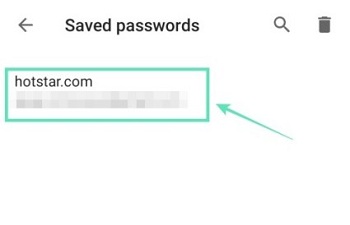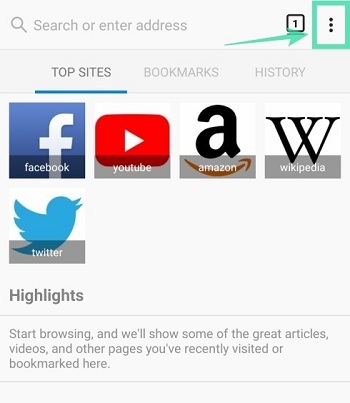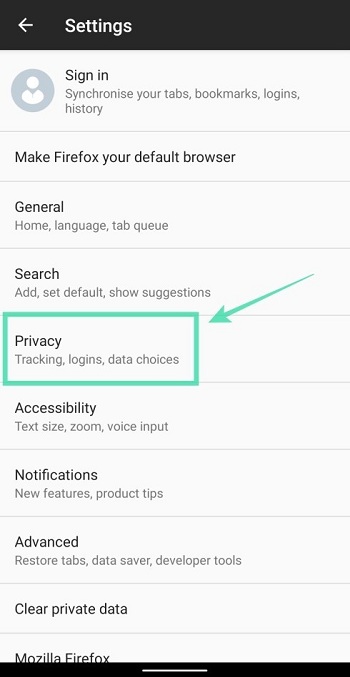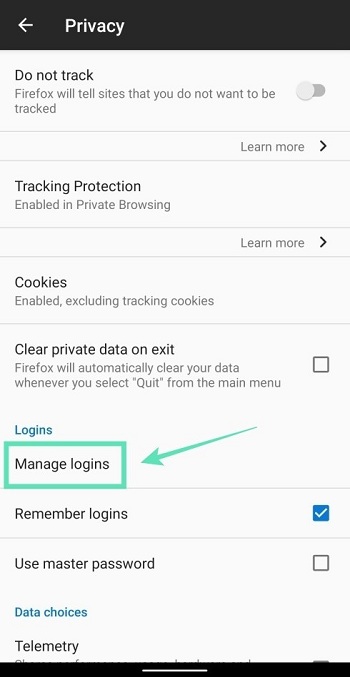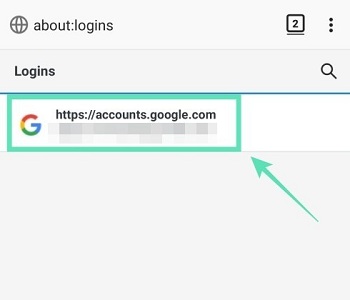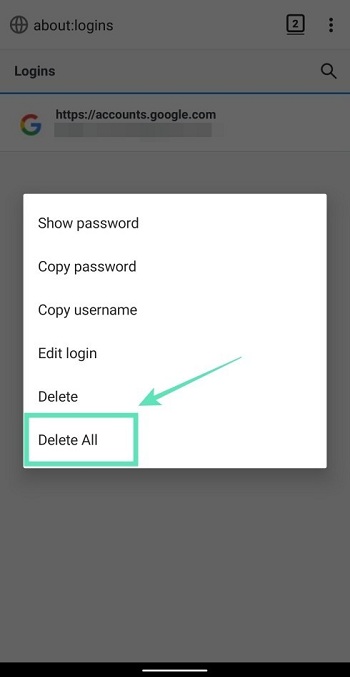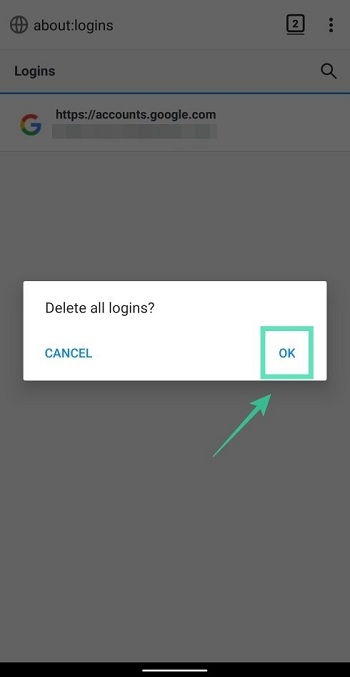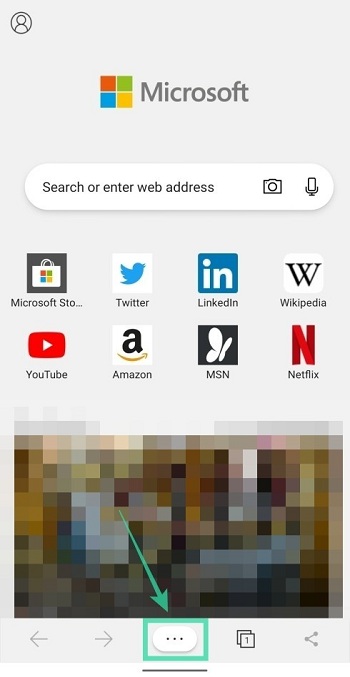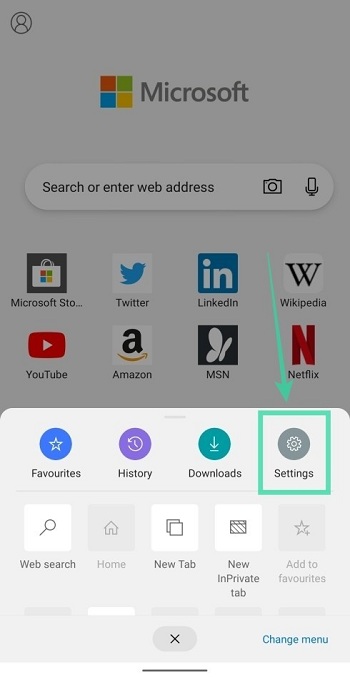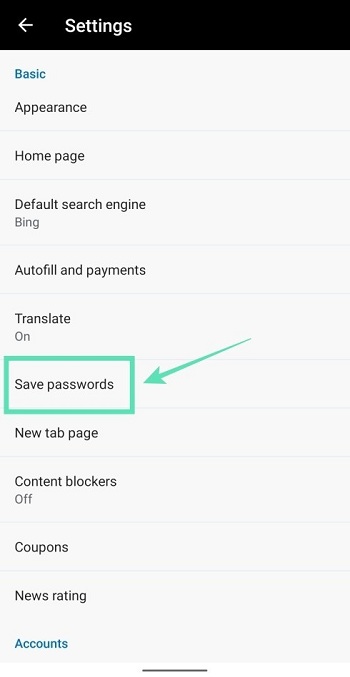LG side by side fridge ER-CO là gì và cách khắc phục? https://appongtho.vn/cach-khac-phuc-tu-lanh-lg-bao-loi-er-co Full hướng dẫn tự sửa mã lỗi ER-C0 trên tủ lạnh LG bao gồm: nguyên nhân lỗi...
Xem Ngay: Cách xóa mật khẩu trên điện thoại Samsung – https://vh2.com.vn – Thiết Kế Xinh
Các trình duyệt web có sẵn trên nền tảng Android cung cấp tính năng lưu mật khẩu để bạn có thể đăng nhập vào một trang web hoặc một ứng dụng dễ dàng trong lần tiếp theo. Cách xóa mật khẩu trên điện thoại Samsung và dữ liệu Tự động điền trên Android sẽ được Thaymanhinhdanang hướng dẫn ngay sau đây.
Hướng dẫn này sẽ giúp bạn xóa mật khẩu đã lưu và tài liệu tự động hóa điền được tàng trữ trên thiết bị Android của bạn .
Xóa khỏi Tự động điền của Google
Xem thêm:
Bạn đang đọc: Xem Ngay: Cách xóa mật khẩu trên điện thoại Samsung – https://vh2.com.vn – Thiết Kế Xinh
- Cách tìm điện thoại bị mất
- Quên mật khẩu iphone
- Cách đặt mật khẩu cho messenger trên samsung
Bạn hoàn toàn có thể xóa mật khẩu đã lưu khỏi dịch vụ tự động hóa điền của Google bằng cách làm theo hướng dẫn bên dưới .
- Bước 1: Mở cài đặt trên điện thoại Android của bạn.
- Bước 2: Cuộn xuống và nhấn vào hệ thống.
- Bước 3: Nhấn vào mục Ngôn ngữ và phương thức nhập.
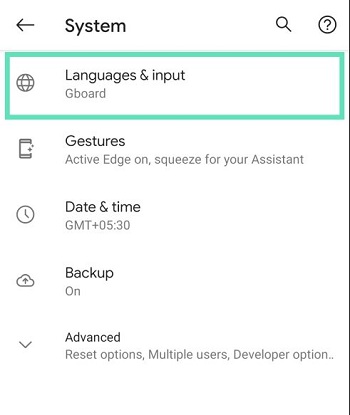 Cách xóa mật khẩu trên điện thoại Samsung
Cách xóa mật khẩu trên điện thoại Samsung
- Bước 4: Nhấn vào Nâng cao.
- Bước 5: Trong Công cụ, chạm vào dịch vụ Tự động điền.
- Bước 6: Chạm vào biểu tượng bánh răng cưa bên cạnh Dịch vụ tự động điền.
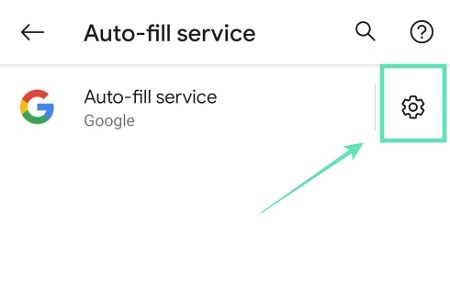 Cách xóa mật khẩu trên điện thoại Samsung
Cách xóa mật khẩu trên điện thoại Samsung
Điều này sẽ tải lên trang tự động hóa điền của Google .
- Bước 7: Trên trang này, chạm vào Mật khẩu.
- Bước 8: Nhấn vào trang web / dịch vụ mà bạn muốn xóa mật khẩu.
Lưu ý : Ứng dụng quản trị mật khẩu của Google không được cho phép bạn xóa toàn bộ mật khẩu cùng một lúc. Điều này có nghĩa là bạn phải xóa mật khẩu cho từng website riêng không liên quan gì đến nhau .
Bạn hoàn toàn có thể cần nhập khóa màn hình hiển thị hoặc vân tay tùy thuộc vào thiết lập mặc định của bạn .
- Bước 9: Nhấn vào Xóa .
- Bước 10: Xác nhận việc xóa bằng cách chạm vào Xóa một lần nữa.
Xóa khỏi tính năng tự động điền của Samsung (Samsung Pass)
- Bước 1: Mở ứng dụng Cài đặt trên điện thoại Samsung của bạn.
- Bước 2: Chọn vào mục “sinh trắc học và bảo mật”.
- Bước 3: Trong phần Bảo mật, chạm vào Samsung Pass .
- Bước 4: Bên trong cài đặt Samsung Pass, chạm vào Xóa dữ liệu.
- Bước 5: Xác nhận quá trình bằng cách chạm vào Xóa .
- Bước 6: Nhập thông tin đăng nhập của tài khoản Samsung của bạn và nhấn phím Enter .
Dữ liệu mật khẩu Samsung sẽ bị xóa khỏi thiết bị của bạn.
Hướng dẫn này sẽ giúp bạn xóa mật khẩu đã lưu khỏi Google Chrome.
- Bước 1: Mở ứng dụng Google Chrome trên thiết bị Android của bạn.
- Bước 2: Nhấn vào biểu tượng dấu 3 chấm ở trên cùng bên phải.
- Bước 3: Chọn Cài đặt từ menu.
- Bước 4: Trong phần Cơ bản, hãy nhấn vào Mật khẩu .
- Bước 5: Chạm vào một trang web có mật khẩu đã lưu. Nếu bạn đã lưu mật khẩu của nhiều trang web, bạn nên xóa từng mật khẩu riêng lẻ.
- Bước 6: Chạm vào biểu tượng Xóa ở trên cùng bên phải.
Mật khẩu đã lưu của trang web đã chọn hiện đã bị xóa.
Xóa mật khẩu đã lưu khỏi trình duyệt Brave.
Bước 1: Mở ứng dụng Trình duyệt Brave trên thiết bị Android của bạn. Bước 2: Chạm vào biểu tượng dấu 3 chấm ở trên cùng bên phải.
Bước 3: Nhấn vào Cài đặt.
Bước 4: Trong phần Cơ bản, hãy nhấn vào Mật khẩu.
Bước 5: Chạm vào một trang web có mật khẩu đã lưu.
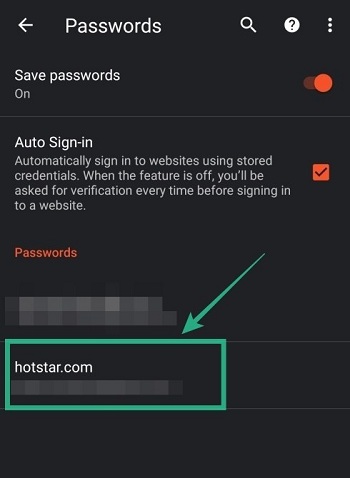 Cách xóa mật khẩu trên điện thoại Samsung
Cách xóa mật khẩu trên điện thoại Samsung
Bước 6: Xóa thông tin đăng nhập đã lưu bằng cách chạm vào biểu tượng thùng rác ở trên cùng bên phải.
Brave đã xóa mật khẩu của trang web bạn đang đăng nhập .
Xóa mật khẩu đã lưu khỏi Opera
Bước 1: Mở ứng dụng trình duyệt Opera trên thiết bị Android của bạn. Bước 2: Chạm vào biểu tượng Opera ở dưới cùng bên phải.
Bước 3: Chọn Cài đặt từ menu pop-op.
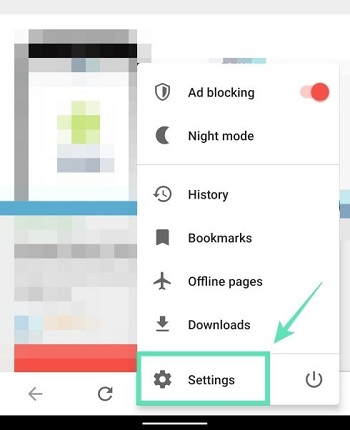 Cách xóa mật khẩu trên điện thoại Samsung
Cách xóa mật khẩu trên điện thoại Samsung
Bước 4: Cuộn xuống cho đến khi bạn điều hướng đến phần có nhãn Quyền riêng tư. Bước 5: Trong phần này, hãy nhấn vào mật khẩu. Bước 6: Nhấn vào Mật khẩu đã lưu.
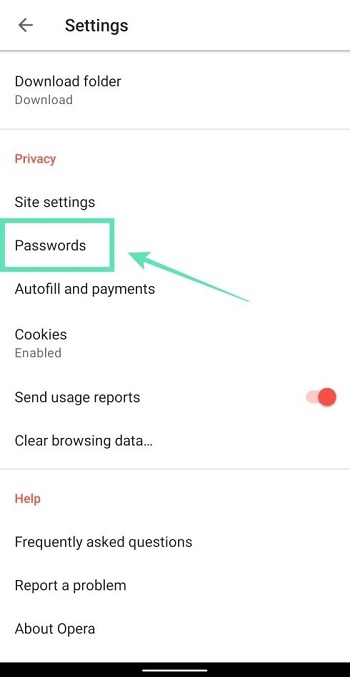 Cách xóa mật khẩu trên điện thoại Samsung
Cách xóa mật khẩu trên điện thoại Samsung
Bước 6: Xóa tất cả mật khẩu của bạn đã lưu trên Opera bằng cách nhấn vào biểu tượng thùng rác ở trên cùng bên phải.
Bước 7: Xác nhận giá bằng cách chạm vào Xóa .
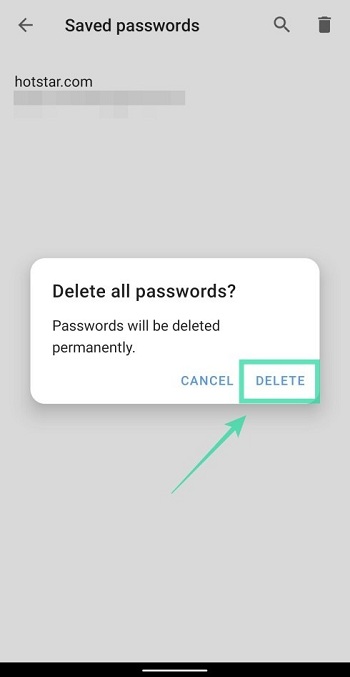 Cách xóa mật khẩu trên điện thoại Samsung
Cách xóa mật khẩu trên điện thoại Samsung
Ngoài ra, bạn hoàn toàn có thể xóa mật khẩu của các website riêng không liên quan gì đến nhau bằng cách chọn một thông tin tài khoản và nhấn vào hình tượng thùng rác ở trên cùng bên phải bên trong trang thông tin tài khoản .
Cách xóa mật khẩu trên điện thoại samsung khỏi Mozilla Firefox
Bạn hoàn toàn có thể xóa mật khẩu đã lưu trên Mozilla Firefox bằng cách làm theo các bước sau .
- Bước 1: Mở ứng dụng trình duyệt Mozilla Firefox trên điện thoại Android của bạn.
- Bước 2: Chạm vào biểu tượng dấu 3 chấm ở trên cùng bên phải.
- Bước 3: Nhấn vào Cài đặt.
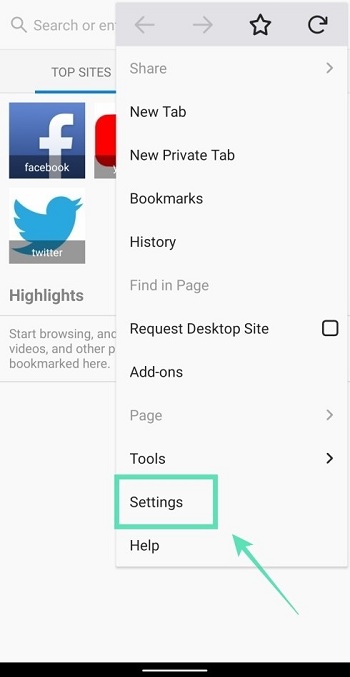
- Bước 4: Nhấn vào mục “Quyền riêng tư”.
- Bước 5: Trong phần Đăng nhập, chạm vào Quản lý thông tin đăng nhập .
- Bước 6: Nhấn vào tài khoản bạn đã lưu mật khẩu.
- Bước 7: Nhấn vào Xóa tất cả.
- Bước 8: Xác nhận bằng cách chạm vào OK.
Firefox không còn hoàn toàn có thể tàng trữ mật khẩu cho website bạn đã xóa .
Cách xóa mật khẩu trên điện thoại samsung khỏi Microsoft Edge
Hướng dẫn này sẽ giúp bạn xóa mật khẩu đã lưu khỏi Microsoft Edge .
- Bước 1: Mở ứng dụng trình duyệt Microsoft Edge trên thiết bị của bạn.
- Bước 2: Chạm vào nút 3 chấm từ thanh dưới cùng.
- Bước 3: Chọn nút Cài đặt từ menu bật lên.
- Bước 4: Trong phần Cơ bản, chạm vào Lưu mật khẩu.
- Bước 5: Chọn tài khoản bạn muốn xóa mật khẩu đã lưu.
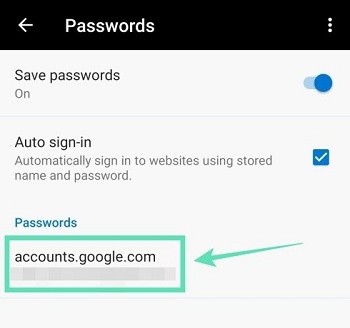
- Bước 6: Chạm vào biểu tượng thùng rác ở trên cùng bên phải.
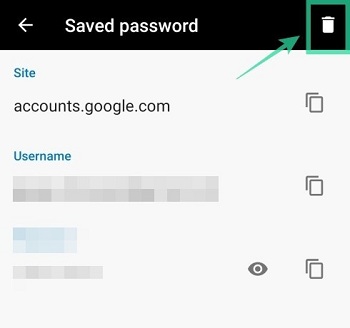 Cách xóa mật khẩu trên điện thoại Samsung
Cách xóa mật khẩu trên điện thoại Samsung
Microsoft Edge không còn có mật khẩu của trang web bạn đang đăng nhập .
Cách xóa mật khẩu điện thoại Samsung đã được chúng tôi hướng dẫn bạn. Chúc bạn thành công xuất sắc !
Source: https://vh2.com.vn
Category : Bảo Mật